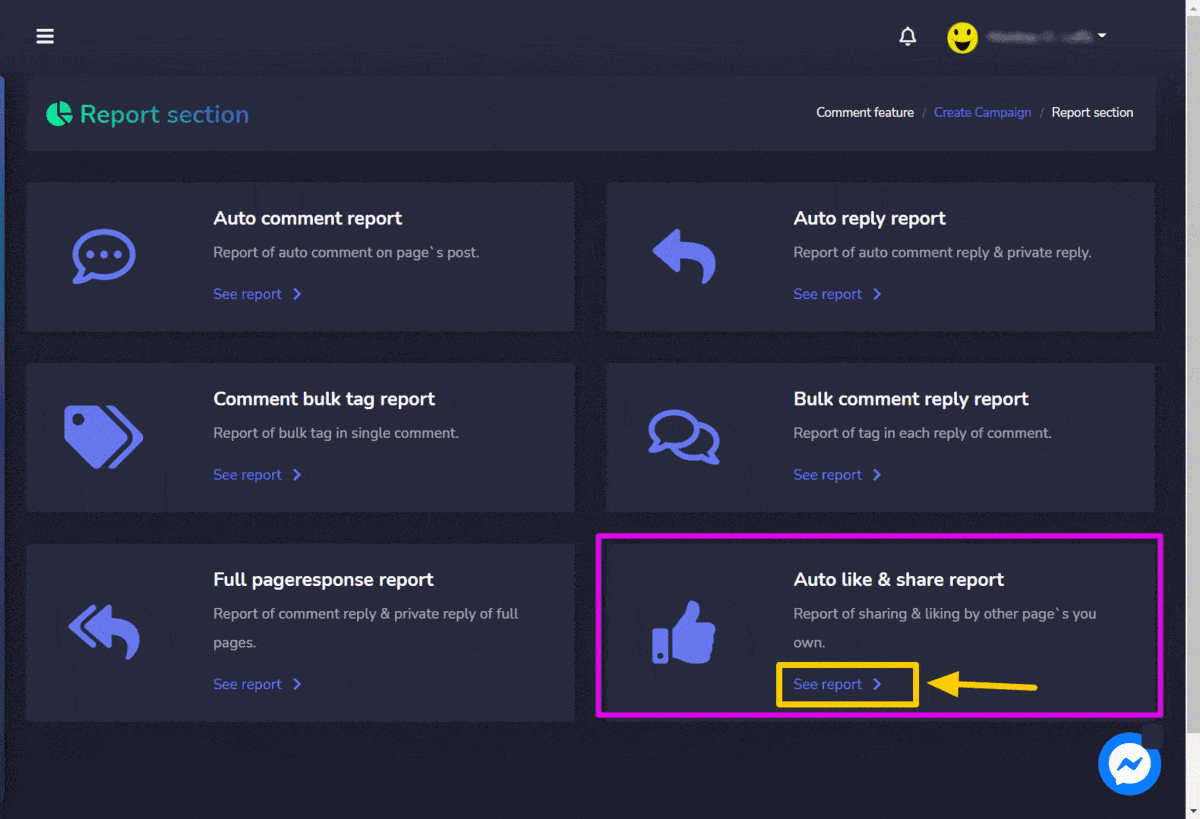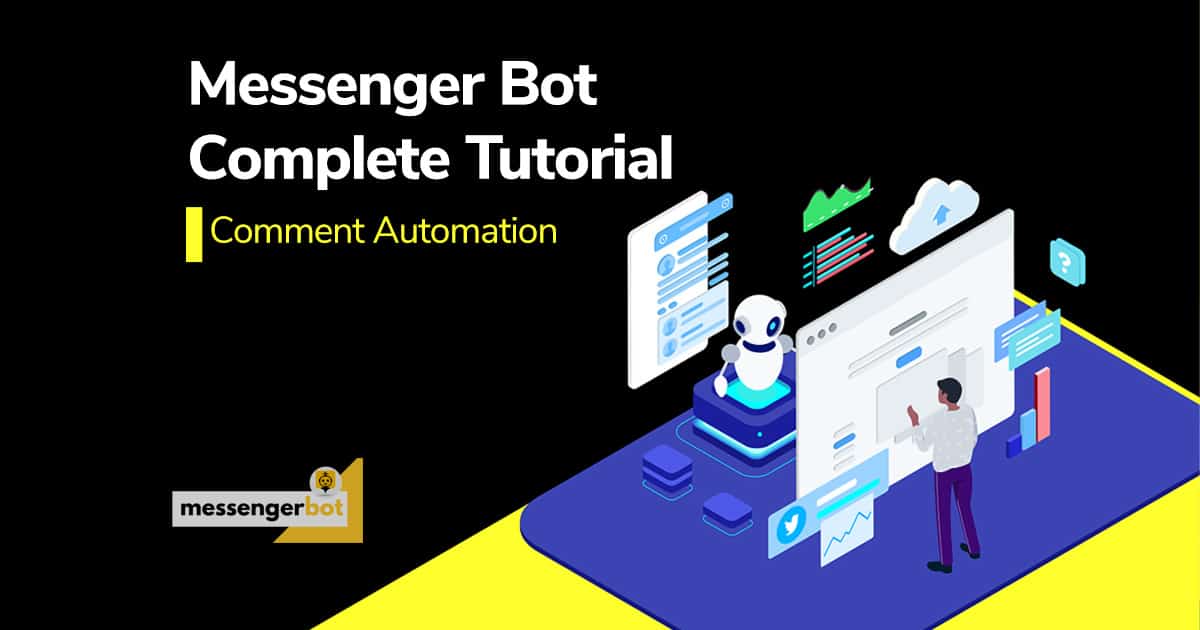Ulat
Upang tingnan ang seksyong ito, mag-navigate sa Automations > Facebook Automations mula sa navigation menu na matatagpuan sa kaliwang bahagi at piliin Ulat.
Ang view ng Ulat ay nagpapahintulot sa gumagamit na makita ang iba't ibang kategorya ng ulat na maaaring tingnan, i-edit, at i-export. Ipinapakita ng seksyon na ito ang sumusunod na anim na uri ng ulat:
- Ulat ng auto komento
- Ulat ng auto sagot
- Ulat ng bulk na tag ng komento
- Ulat ng bulk na sagot sa komento
- Ulat ng buong pahina na tugon
- Ulat ng auto like & share
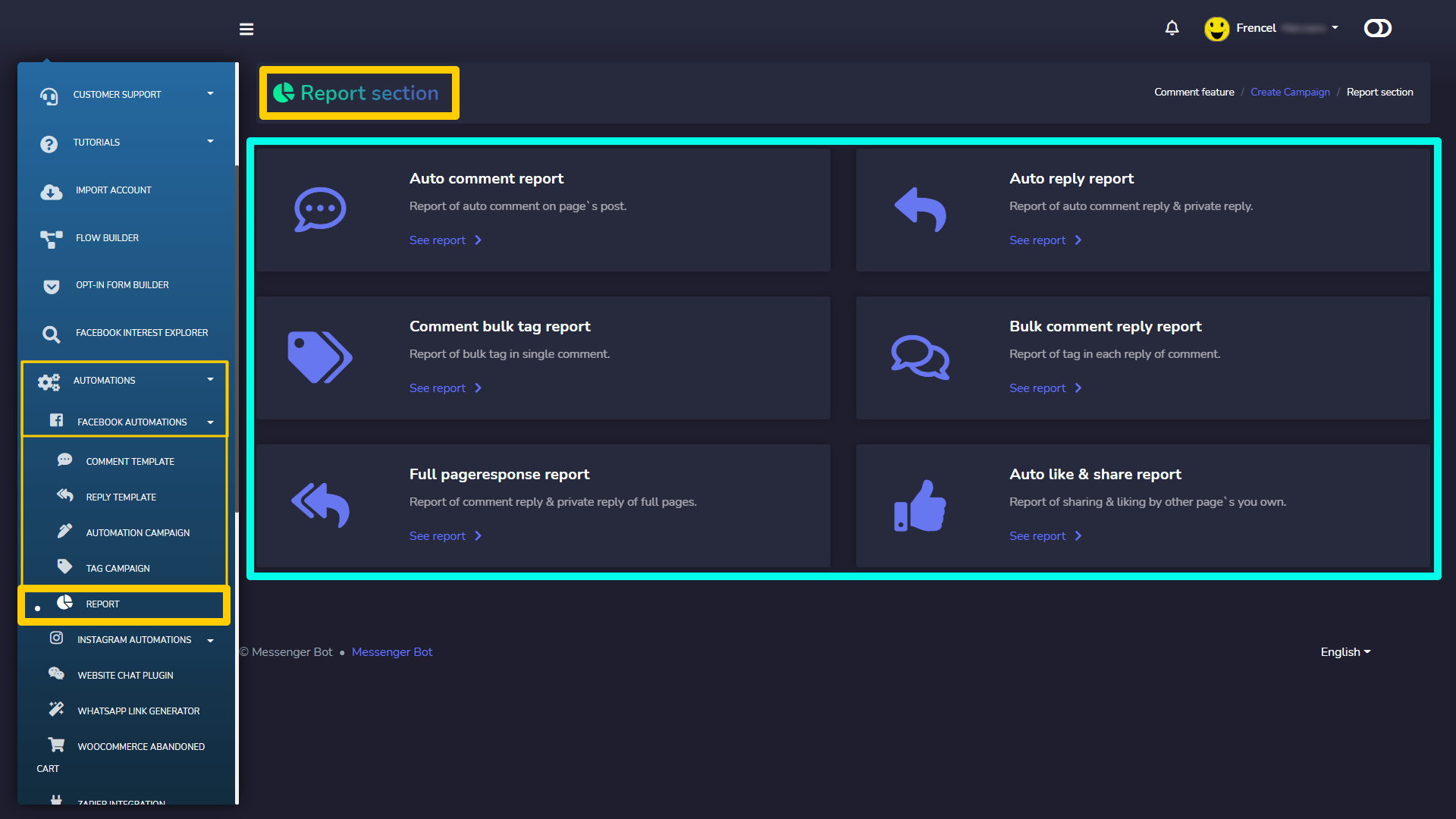
Ulat ng auto komento
Upang ma-access ang ulat ng auto komento at magsagawa ng iba't ibang aksyon, sundin ang mga hakbang na ibinigay sa ibaba:
- Pumili Tingnan ang ulat na opsyon mula sa Ulat ng auto komento
- Ang Lahat ng ulat ng auto komento ang view ay lilitaw sa screen na naglalaman ng listahan ng mga post. Maaaring maghanap ang mga gumagamit para sa isang partikular na post gamit ang search bar.
- Pumili
 opsyon laban sa pahina na nais mong isagawa ang mga aksyon.
opsyon laban sa pahina na nais mong isagawa ang mga aksyon. - Pumili ng
 icon upang lumikha ng ulat ng kampanya.
icon upang lumikha ng ulat ng kampanya. - Pumili
 icon upang i-edit ang kampanya at gumawa ng mga kaugnay na update.
icon upang i-edit ang kampanya at gumawa ng mga kaugnay na update. - Upang ipahinto ang kampanya, piliin
 icon laban sa napiling kampanya.
icon laban sa napiling kampanya. - Para sa puwersahang muling pagproseso, piliin
 icon laban sa napiling kampanya.
icon laban sa napiling kampanya. - Pumili
 upang permanenteng tanggalin ang isang partikular na kampanya.
upang permanenteng tanggalin ang isang partikular na kampanya.
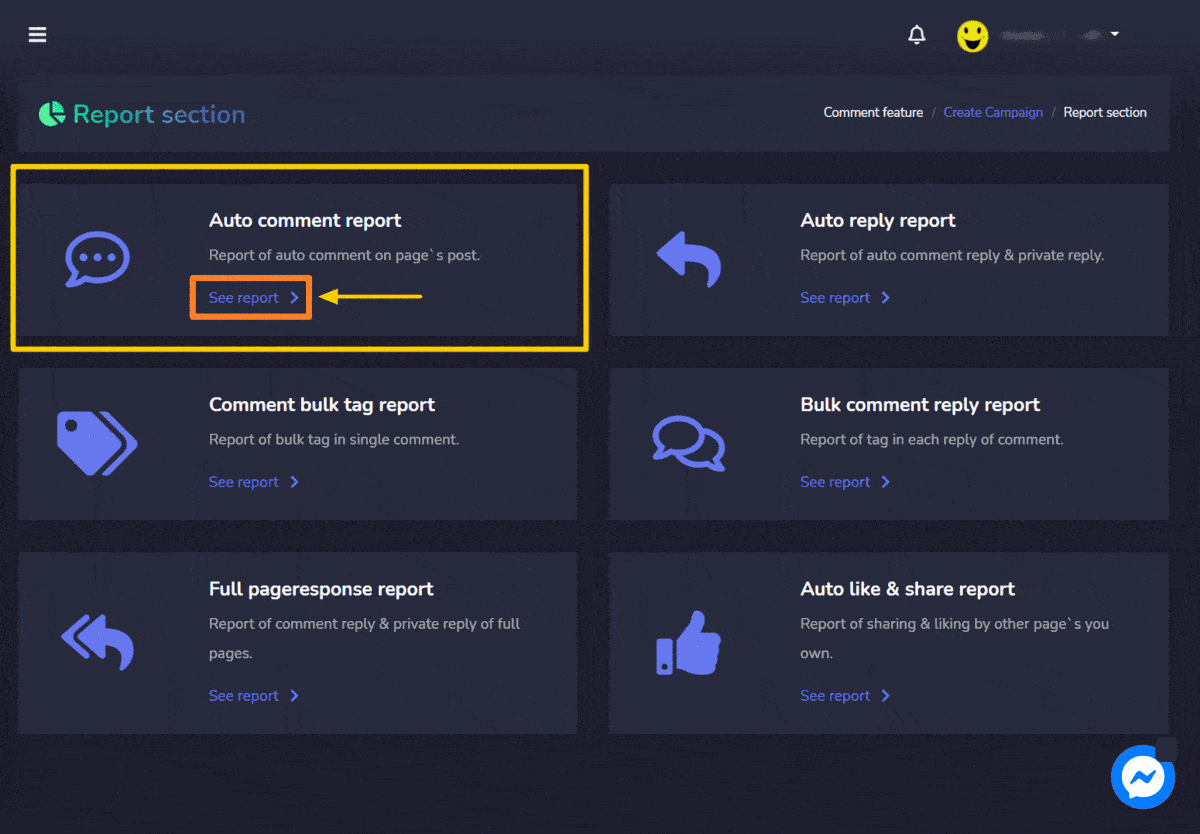
Ulat ng auto sagot
Upang ma-access ang ulat ng auto komento at magsagawa ng iba't ibang aksyon, sundin ang mga hakbang na ibinigay sa ibaba:
- Pumili Tingnan ang ulat na opsyon mula sa Ulat ng auto sagot
- Ang Lahat ng ulat ng auto sagot ang view ay lilitaw sa screen na naglalaman ng listahan ng mga post. Maaaring maghanap ang gumagamit para sa isang partikular na post gamit ang search bar.
- Pumili
 opsyon laban sa pahina na nais mong isagawa ang mga aksyon.
opsyon laban sa pahina na nais mong isagawa ang mga aksyon. - Pumili ng
 icon upang tingnan ang ulat ng kampanya.
icon upang tingnan ang ulat ng kampanya. - Pumili
 icon upang i-edit ang kampanya at gumawa ng mga kaugnay na update.
icon upang i-edit ang kampanya at gumawa ng mga kaugnay na update. - Upang ipahinto ang kampanya, piliin
 icon laban sa napiling kampanya.
icon laban sa napiling kampanya. - Pumili
 upang permanenteng tanggalin ang isang partikular na kampanya.
upang permanenteng tanggalin ang isang partikular na kampanya.
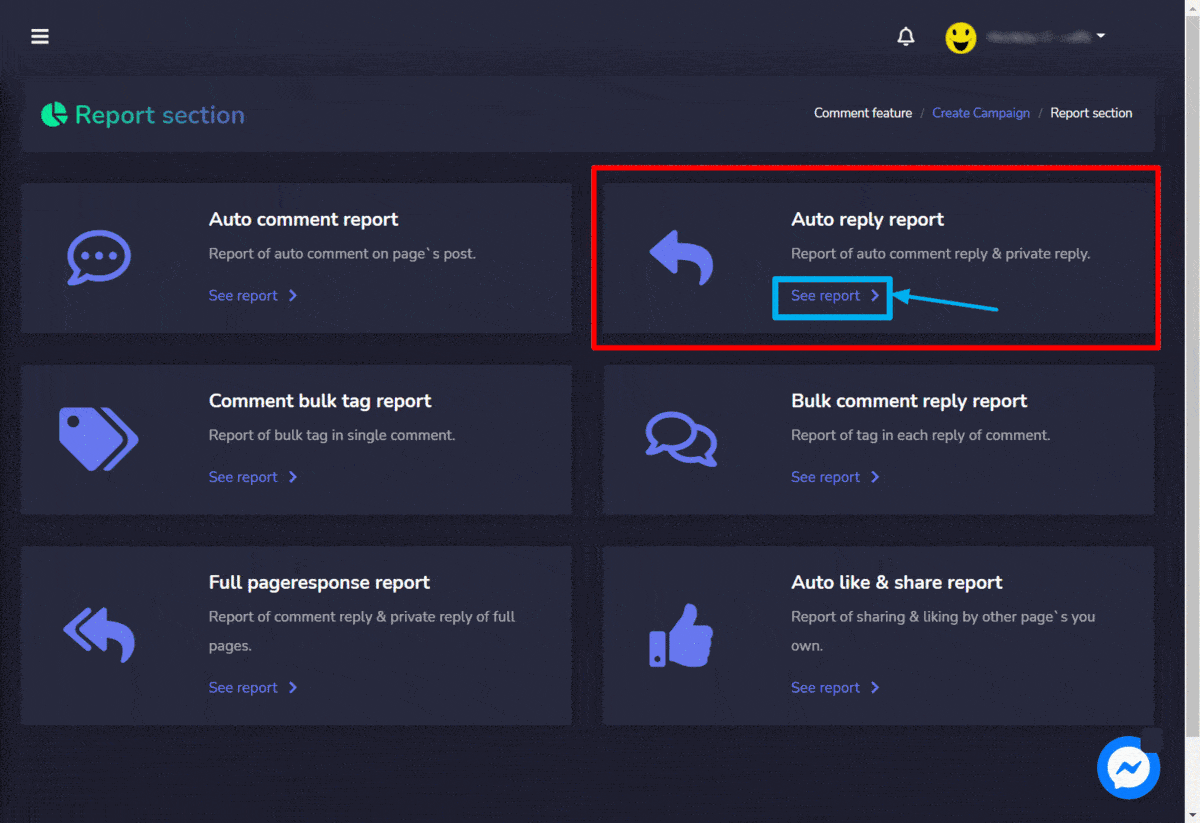
Ulat ng bulk na sagot sa komento
Upang ma-access ang ulat ng bulk na sagot sa komento at magsagawa ng iba't ibang aksyon, sundin ang mga hakbang na ibinigay sa ibaba:
- Pumili Tingnan ang ulat na opsyon mula sa Ulat ng bulk na sagot sa komento
- A Ulat ng kampanya ng bulk na sagot sa komento ang view ay lilitaw sa screen na naglalaman ng listahan ng mga post. Maaaring maghanap ang mga gumagamit para sa isang partikular na post gamit ang search bar. Maaaring pumili at paliitin ng mga gumagamit ang paghahanap sa pamamagitan ng pagpili ng mga petsa kung kailan dapat tingnan ang mga post.
- Pumili
 opsyon laban sa pahina na nais mong isagawa ang mga aksyon.
opsyon laban sa pahina na nais mong isagawa ang mga aksyon. - Pumili ng
 icon upang tingnan ang ulat ng kampanya.
icon upang tingnan ang ulat ng kampanya. - Pumili
 icon upang i-edit ang kampanya at gumawa ng mga kaugnay na update.
icon upang i-edit ang kampanya at gumawa ng mga kaugnay na update. - Pumili
 icon upang makita ang attachment na idinagdag sa kampanya.
icon upang makita ang attachment na idinagdag sa kampanya. - Pumili
 icon upang i-edit ang kampanya at gumawa ng mga kaugnay na update.
icon upang i-edit ang kampanya at gumawa ng mga kaugnay na update.
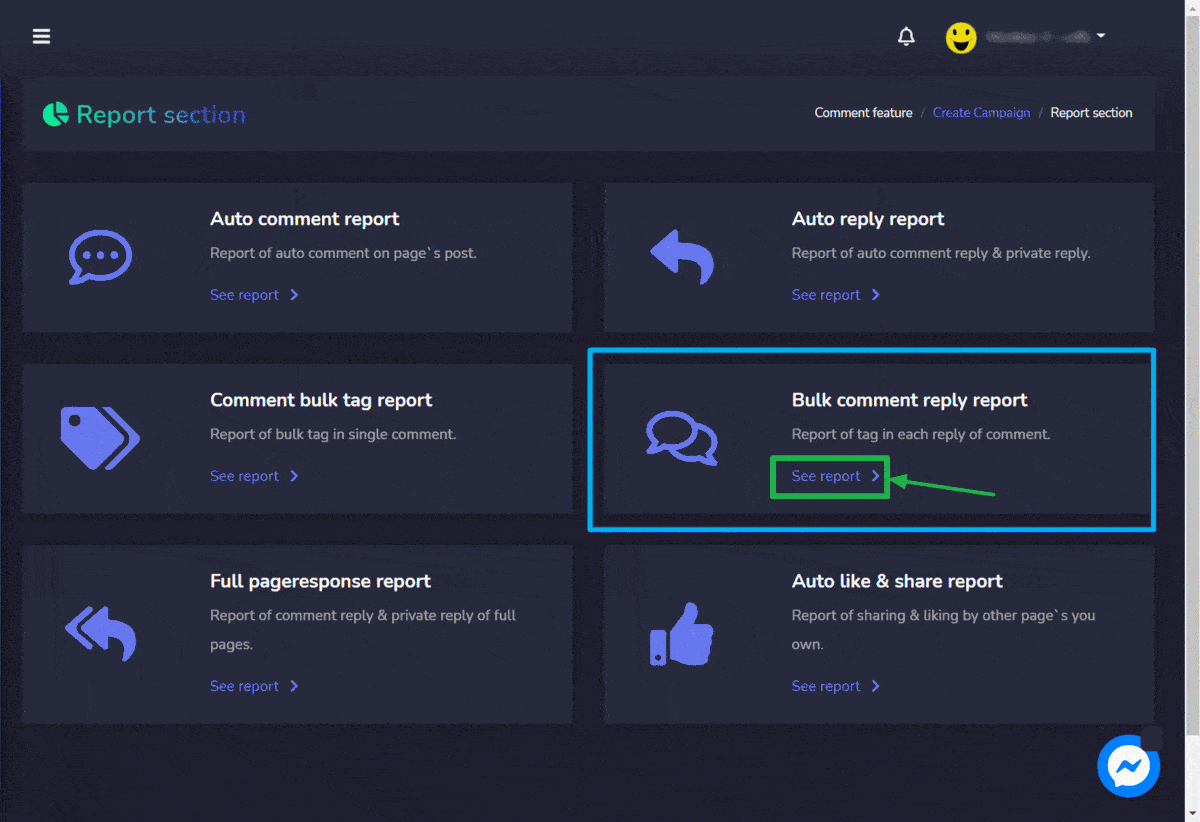
Ulat ng buong pahina na tugon
Upang ma-access ang buong pahina ng ulat ng tugon at magsagawa ng iba't ibang aksyon, sundin ang mga hakbang na ibinigay sa ibaba:
- Pumili Tingnan ang ulat na opsyon mula sa Ulat ng buong pahina na tugon
- A Buong pahina ng tugon – ulat ang view ay lilitaw sa screen na naglalaman ng listahan ng mga post. Maaaring maghanap ang mga gumagamit para sa isang partikular na post gamit ang search bar. Maaaring pumili at paliitin ng mga gumagamit ang paghahanap sa pamamagitan ng pagpili ng mga petsa kung kailan dapat tingnan ang mga post.
- Pumili ng
 icon upang tingnan ang ulat ng tugon ng pahina.
icon upang tingnan ang ulat ng tugon ng pahina. - Maaari mo ring i-download ang listahan ng lead sa .CSV file sa pamamagitan ng pagpili ng
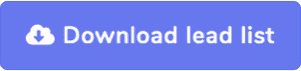 button mula sa screen ng ulat ng tugon ng pahina.
button mula sa screen ng ulat ng tugon ng pahina.
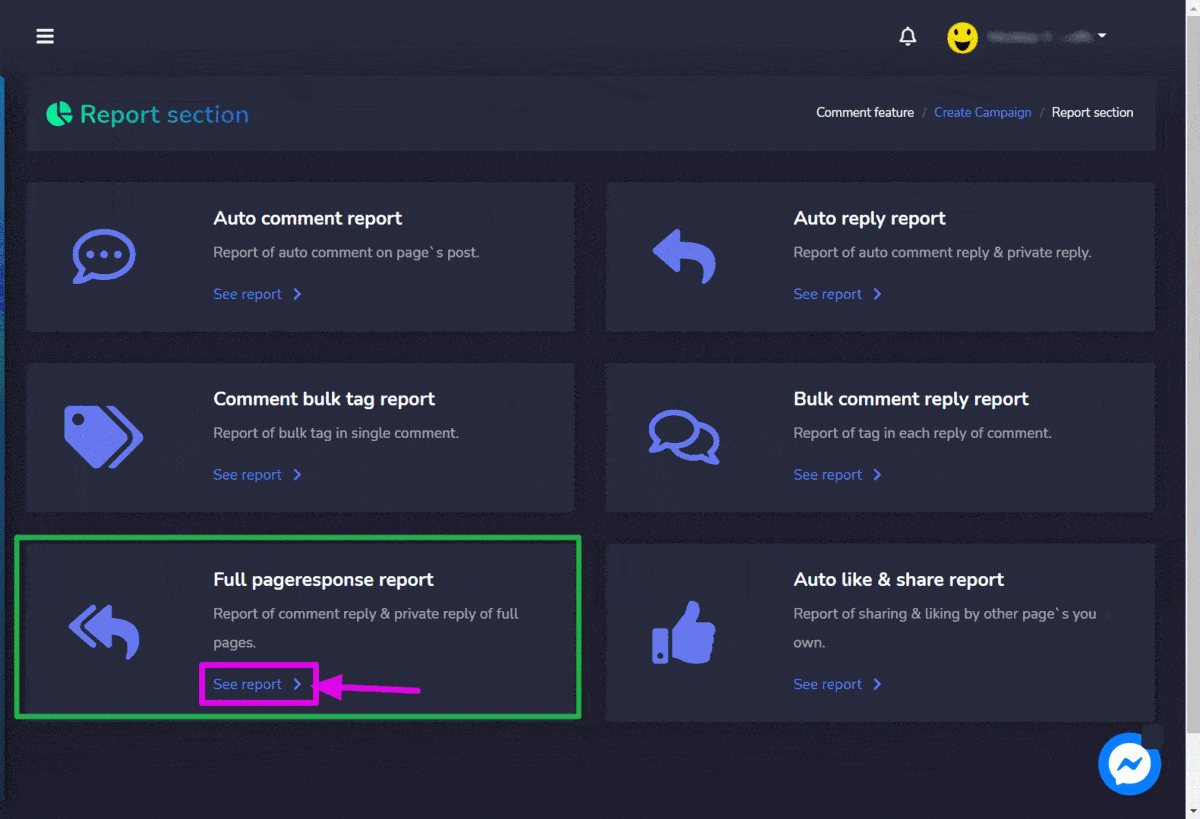
Ulat ng auto like & share
Upang ma-access ang auto like & share na ulat at magsagawa ng iba't ibang aksyon, sundin ang mga hakbang na ibinigay sa ibaba:
- Pumili Tingnan ang ulat na opsyon mula sa Ulat ng auto like & share
- Ang Auto like/share – ulat lilitaw ang view sa screen na naglalaman ng listahan ng mga post. Maaaring maghanap ang mga gumagamit ng isang partikular na post sa pamamagitan ng paggamit ng search bar. Maaaring pumili ang mga gumagamit at paliitin ang paghahanap sa pamamagitan ng pagpili ng mga petsa kung kailan dapat tingnan ang mga post.
- Markahan ang mga checkbox nang paisa-isa o magsagawa ng bulk action sa pamamagitan ng pagpili sa mga ito mula sa header ng talahanayan.
- Pumili ng
 icon upang tingnan ang auto like/share na ulat.
icon upang tingnan ang auto like/share na ulat.